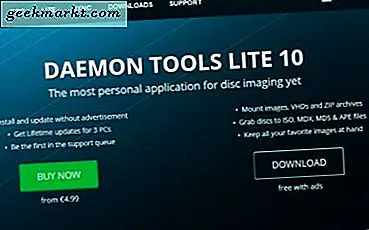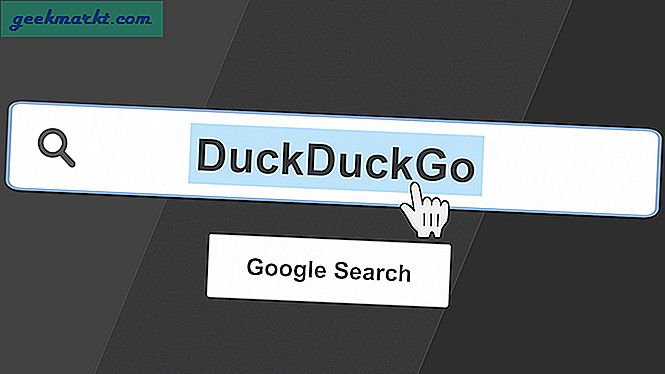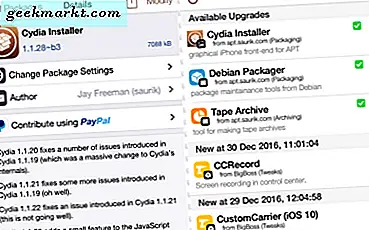Die Menüleiste ist ein sehr praktischer Ort, um ein App-Symbol zu platzieren, da Sie sofort darauf zugreifen können und nicht durch das Dock mischen müssen, um die App zu finden, die Sie häufig benötigen. Diese Menüleisten-Apps sind zwar kein Ersatz für die herkömmlichen Apps, in einigen Fällen jedoch sinnvoll. Ich habe eine Liste der besten Menüleisten-Apps für macOS erstellt, die Sie verwenden sollten. Schauen wir uns diese an.
Beste Menüleiste Apps für macOS
1. Der kleine Kalender in der Menüleiste
Itsycal ist eine winzige Kalender-App, die sich in der Menüleiste befindet und Ihnen einen schnellen Einblick in den aktuellen Kalendermonat gibt. Normalerweise müssten Sie den regulären Kalender öffnen, um Ihren Zeitplan und anstehende Besprechungen zu überprüfen, aber Itsycal ist immer geöffnet und nur einen Klick entfernt. Das App-Symbol zeigt immer den aktuellen Tag des Monats an, was eine nette Geste ist. Wenn Sie an weiteren Kalender-Apps interessiert sind, auf die Sie über die Menüleiste zugreifen können, Überprüfen Sie diese Liste.
Installiere Itsycal (kostenlos)
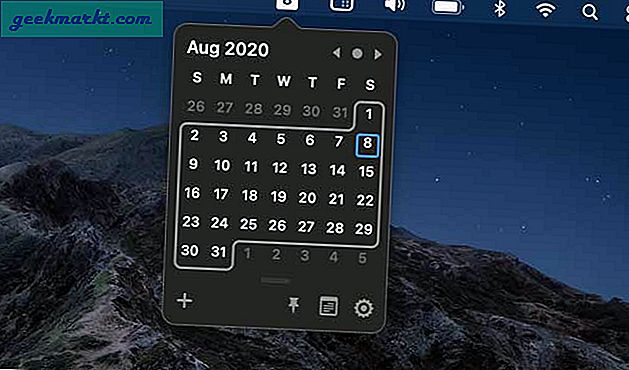
2. HiddenMe - Verstecken Sie die Unordnung auf dem Desktop
Ich bin ehrlich, macOS muss seinen Desktop herausfinden, was im Laufe der Zeit zu einem regelrechten Durcheinander wird, wenn sich Dateisymbole überlappen. Darüber hinaus gibt es im Gegensatz zu Windows keine native Möglichkeit, die Ordner und Dateien vom Desktop auszublenden. HiddenMe löst dieses Problem und verbirgt alles vor dem Desktop, indem einfach dasselbe Desktop-Hintergrundbild überlagert wird. Es stört die Dateien und Ordner nicht und funktioniert mit nur einem Klick.
Installiere HiddenMe (kostenlos)
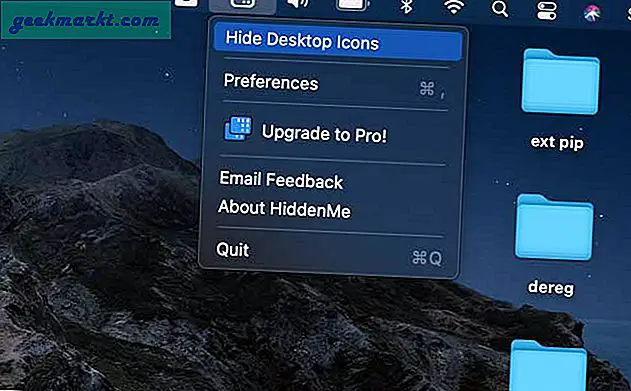
3. Plume - Machen Sie sich Notizen in der Menüleiste
Plume ist eine einfache Notiz-App, die das Notieren vereinfacht. Es gibt keine ausgefallenen Schnickschnack anderer hochentwickelter Notiz-Apps, aber Sie können Ihre Gedanken aufschreiben und es schnell zugänglich machen. Außerdem verfügt es über eine integrierte Schaltfläche für Aufgabenlisten, mit der Sie schnell Aufgabenlisten erstellen können.
Installiere Plume (kostenlos)
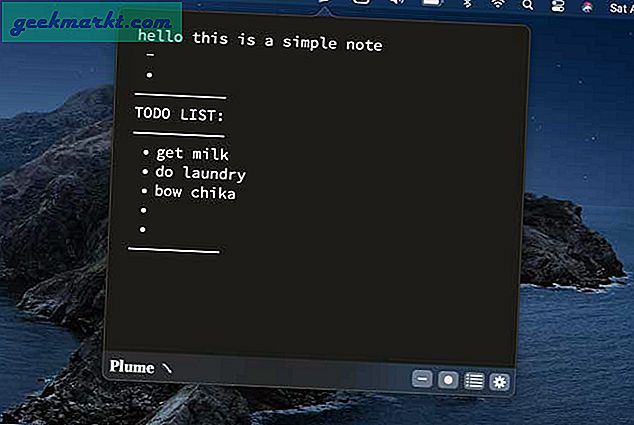
Lesen:Wie sperre ich Notizen mit Touch ID / Face ID auf dem iPhone?
4. Handspiegel - Probieren Sie es aus
Handspiegel ist eine winzige Utility-App, die sich in der Menüleiste befindet und Ihre Webcam zu einem temporären Handspiegel macht. Sie können dies verwenden, um sich selbst zu überprüfen und alles zu reparieren, bevor Sie Zoom-Anrufe live schalten. Klicken Sie einfach auf das App-Symbol in der Menüleiste, um darauf zuzugreifen.
Handspiegel installieren (kostenlos)

5. Culrs.app - Ein Farbpalettenwerkzeug in der Menüleiste
Ein anständiges Farbpalettenwerkzeug kann Ihnen bei der Entscheidung über den endgültigen Ausblick eines Projekts wirklich helfen, und Culrs ist ein einfaches Werkzeug, mit dem Sie die Farbpaletten erkunden können. Es gibt verschiedene Kategorien wie monochromatisch, dreiköpfig, analog und tetradisch, um die Suche nach verschiedenen Themen zu vereinfachen. Sobald Sie eine Palette ausgewählt haben, klicken Sie einfach auf die Farbe, um den Hex-Code zu kopieren.
Installieren Sie Culrs.app (kostenlos)
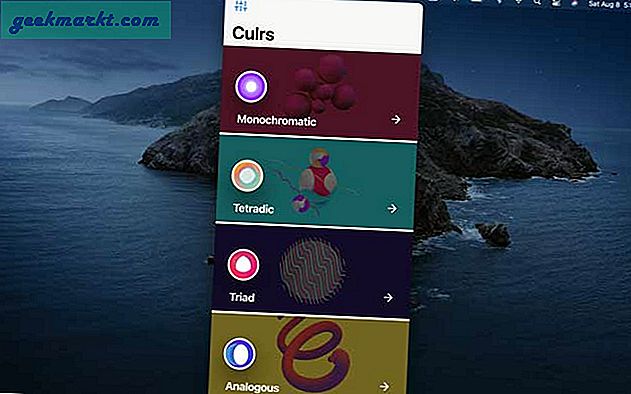
Lesen:7 besten Farbpaletten-Apps für iPhone und iPad
6. Bandbreite + - Überwachen Sie Ihre Internetgeschwindigkeit
Bandbreite + ist ein Muss, wenn Sie sich oft über die Internetgeschwindigkeit auf Ihrem Mac-Computer wundern. Es befindet sich in der Menüleiste und aktualisiert den Echtzeit-Bandbreitenverbrauch des Geräts. Es kann auch nachverfolgen, wie viele Daten Sie verbraucht haben, und es ist besonders hilfreich, wenn Sie mit dem Hotspot Ihres iPhones verbunden sind.
Installiere Bandbreite + (kostenlos)
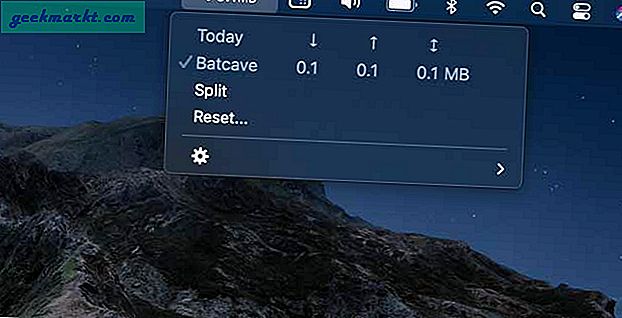
Muss lesen:Der beste WiFi Analyzer für Mac (2019)
7. Bewusst - Wie viel Zeit verbringen Sie am Computer?
Haben Sie sich jemals gefragt, wie viel Zeit Sie auf Ihrem Computer verbringen? Bewusst antwortet das. Dies geschieht durch Timing Ihrer Mausbewegungen und Tastenanschläge. Wenn diese Eingaben für eine Weile nicht erkannt werden, wird der Timer angehalten. Dies ist eine gute Möglichkeit, Ihre Produktivität zu verfolgen.
Installieren Sie Aware (kostenlos)

8. Bessere Menüleiste - Ihre Computerstatistiken in der Menüleiste
In der besseren Menüleiste finden Sie Informationen zu CPU, RAM, Akku und Netzwerk Ihres Computers in einem konsolidierten Fenster. Klicken Sie einfach auf die Menüleiste und Sie erhalten die Statistiken auf umfassende Weise. Beispielsweise erhalten Sie eine Echtzeitaktualisierung des Speichers, der Netzwerkbandbreite, der aktiven Bluetooth-Verbindungen usw. Außerdem verfügt es über eine automatische RAM-Bereinigungsfunktion, die zusätzliche Apps ausgibt, wenn Ihr Computer einen bestimmten freien RAM-Wert unterschreitet.
Installieren Sie die bessere Menüleiste (kostenlos)
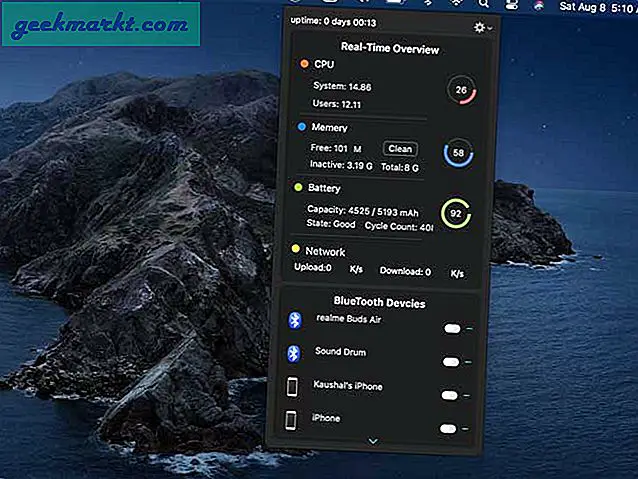
9. Menüleisten-Dock - Verwandeln Sie Ihre Menüleiste in ein Dock
Normalerweise halte ich das Dock versteckt, wenn ich das MacBook verwende. Wenn ich zwischen einer App wechseln muss, muss ich den Cursor an den unteren Rand bewegen und warten, bis das Dock angezeigt wird. Das Menüleisten-Dock löst dieses Problem und fügt das Symbol für geöffnete und kürzlich verwendete Apps in die Menüleiste ein. Sie können schnell zwischen Apps wechseln, indem Sie einfach oben auf das App-Symbol klicken.
Installieren Sie Menu Bar Dock (kostenlos)

10. Versteckte Leiste - Blendet die Symbole der Menüleiste aus
Nach der Installation aller Menüleisten-Apps sieht Ihre Menüleiste möglicherweise überladen aus, aber keine Sorge, wir haben eine App, mit der Sie das bereinigen können. Mit der ausgeblendeten Leiste können Sie alle aktiven Apps in der Menüleiste ausblenden und haben die volle Kontrolle darüber, welche Apps ausgeblendet und welche Apps angezeigt werden sollen. Schieben Sie das Symbol einfach über die Menüleiste. Alle Symbole links neben dem Symbol werden ausgeblendet.
Install Hidden Bar (kostenlos)
Letzte Worte
Dies waren meine Tipps für die besten Menüleisten-Apps, die Sie auf Ihrem Mac-Computer installieren und die von diesen angebotenen Funktionen nutzen können. Ich persönlich benutze jeden Tag Itsycal-, HiddenMe-, Aware- und Menu Bar Dock-Apps und kann diese nicht genug empfehlen. Welche App ist deiner Meinung nach die beste? Lass es mich in den Kommentaren unten wissen.